Habilitar y configurar ESET Full Disk Encryption
Si se encuentra con el error Su equipo no está cifrado y los datos en reposo no están protegidos, siga los pasos indicados a continuación para configurar el cifrado del equipo y resolver el error. |
La versión 1.4+ de ESET Full Disk Encryption admite actualizaciones automáticas (que se configuran a través de la Política). |
Puede establecer la configuración de ESET Full Disk Encryption a través de la política en ESET PROTECT On-Prem o ESET PROTECT: seleccione Políticas/Configuración > Nueva política > Configuración > seleccione el producto ESET Full Disk Encryption en el menú desplegable.
Aquí, puede crear la configuración deseada de EFDE:
Las opciones de políticas disponibles para macOS están marcadas con |
1.En Opciones de cifrado: > modo Cifrado de disco completo, active la configuración Habilitar cifrado. Esta configuración, por sí sola, habilita o deshabilita el cifrado en la estación de trabajo administrada.
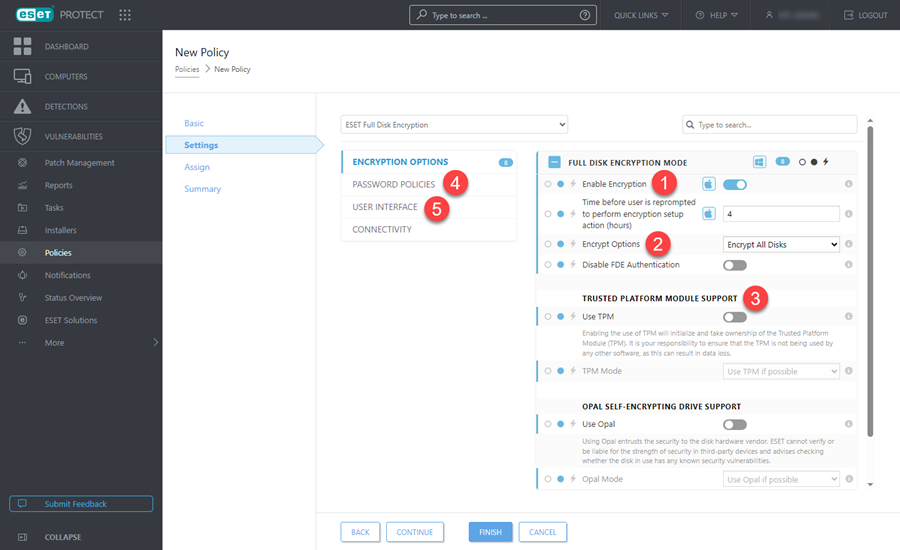
2.Puede seleccionar Cifrar solo el espacio usado para cifrar solo el espacio en disco que contiene datos actualmente, mientras que los datos nuevos se cifran de forma automática a medida que se agregan. Si se descifra un sistema con este interruptor activado, también se descifrará solo el espacio en disco usado.
Con esta opción, se acelera el cifrado y el descifrado. Recomendamos usarla en los nuevos discos que no estén usados, en los que no se hayan quitado archivos confidenciales. Las herramientas de recuperación de disco pueden recuperar estos archivos no cifrados (datos sin formato) a menos que los sectores del disco se sobrescriban con datos recién cifrados. En el caso de los discos que ya están en uso, si se deshabilita esta opción, se garantiza que se cifren todos los datos, incluidos los archivos que se quitaron. Durante el descifrado, si se habilita esta opción, se cifran los datos que se quitaron. Para descifrar todo, incluidos los datos que se quitaron, mantenga esta opción deshabilitada. |
3.Puede seleccionar Cifrar todos los discos o Cifrar solo el disco de arranque.
4.Puede seleccionar Habilitar inicio de sesión único para sincronizar la contraseña de dominio de un usuario con la contraseña de cifrado previa al arranque. Esta función permite a los usuarios iniciar sesión en su perfil de Windows automáticamente, lo que reduce los tiempos para iniciar sesión. El uso del inicio de sesión único ignora la política de contraseñas establecida por ESET PROTECT, ya que Active Directory controla la contraseña del usuario.
5.Para usar el Soporte para el módulo de plataforma segura (TPM) o el Soporte para unidades con autocifrado OPAL (OPAL) para su cifrado, seleccione la opción aplicable según el hardware disponible en las estaciones de trabajo administradas.
6.En Políticas de contraseña -> Requisitos de la contraseña de usuario, especifique cuáles serán los requisitos de la contraseña de prearranque que el usuario usará para iniciar sesión en la estación de trabajo.
7.Por último, en Interfaz del usuario -> Elementos de la interfaz del usuario, puede especificar el comportamiento del cliente de EFDE que se ejecutará en las estaciones de trabajo.
8.Haga clic en Finalizar para guardar la política. No asigne aún la política; puede aplicar la política después de implementar EFDE en la estación de trabajo del cliente.
9.Antes de iniciar el cifrado, implemente el EFDE cliente en las estaciones de trabajo.
Consulte la descripción completa de las opciones de configuración de ESET Full Disk Encryption: